文法配置
Step1: 创建领域
平台不仅支持单独创建某一领域,还支持批量导入导出
新建领域:创建领域后,即确定了个特定范围的需求
详细操作:NLP配置-场景对话-文法配置-新建领域-输入领域名称
(注意:领域名称应体现它的作用范围)
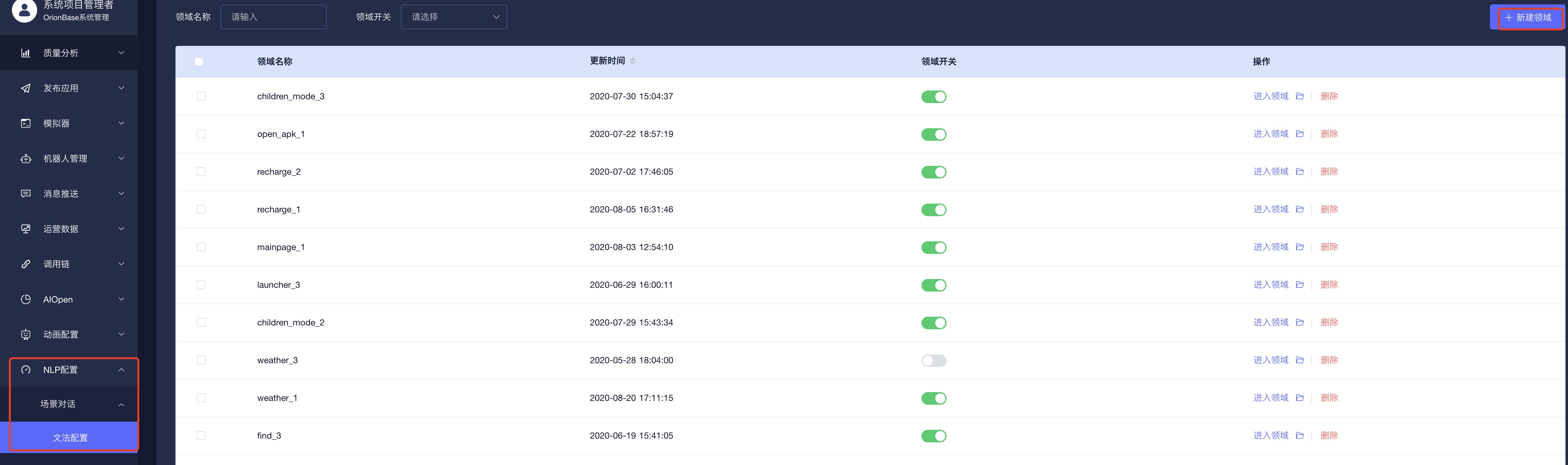
领域列表:主要包括领域名称、更新时间、领域开关状态和可进行的操作等信息
复选框:支持全选或多选进行批量导出操作 领域名称:即展示用户创建领域时输入的领域名称,仅支持英文,并作为筛选条件 更新时间:新建后的领域会默认排在列表第一个,支持点击【更新时间】旁的上下箭头对领域按照更新时间进行排序 领域开关:可开启或关闭单个领域,默认开启; 注意1:领域关闭后,领域下的所有意图不再生效。 注意2:关闭领域后会在测试环境生效,如需在正式环境生效,需要去版本管理页面进行发版。 操作-进入领域:点击进入领域,即进入该领域下的意图列表页 操作-删除:删除单个领域。 注意1:删除领域的操作无法撤消,请确认后再进行删除 注意2:删除领域后会在测试环境生效,如需在正式环境生效,需要去版本管理页面进行发版。
领域列表筛选维度
支持根据领域名称或领域开关进行筛选 领域名称筛选:在文本输入框中输入具体某个领域名称,即可完成筛选 详细操作:NLP配置-场景对话-文法配置-领域名称 领域开关筛选:在领域开关下拉框中可以筛选出关闭或打开的领域 详细操作:NLP配置-场景对话-文法配置-领域开关-开启/关闭
Step2: 创建意图
新建意图:创建意图后,即可配置该意图下的文法(用户说法)
详细操作:NLP配置-场景对话-文法配置-进入某一领域-新建意图-输入意图名称
(注意:意图名称应体现它的作用范围)

意图列表:主要包括意图名称、更新时间、意图开关状态、意图优先级、可进行的操作等信息
意图名称:即展示用户创建意图时输入的意图名称,仅支持英文,并作为筛选条件 更新时间:新建后的意图会默认排在列表第一个,支持点击【更新时间】旁的上下箭头对意图按照更新时间进行排序 意图开关:可开启或关闭单个意图,默认开启 注意1:意图开启或关闭后会在测试环境生效,如需在正式环境生效,需要去版本管理页面进行发版。 优先级:若一条Query同时属于多个意图,则按照意图优先极进行匹配。优先级分为最高、高、中、低、最低;默认为高 操作-进入意图:点击进入意图,即进入该意图下的意图详情页 操作-删除:删除单个意图。 注意1:删除意图的操作无法撤消,请确认后再进行删除 注意2:删除意图后会在测试环境生效,如需在正式环境生效,需要去版本管理页面进行发版。
意图列表筛选维度
支持根据意图名称、意图开关和意图优先级进行筛选 意图名称筛选:在文本输入框中输入具体某个意图名称,即可完成筛选 详细操作:NLP配置-场景对话-文法配置-进入某一领域-输入意图名称 意图开关筛选:在意图开关下拉框中可以筛选出关闭或打开的意图 详细操作:NLP配置-场景对话-文法配置-进入某一领域-意图开关-开启/关闭 意图优先级筛选:在意图优先级下拉框中可以筛选出某一或多个优先级下的意图 详细操作:NLP配置-场景对话-文法配置-进入某一领域-意图优先级-选择最高或高或中或低或最低
Step3: 创建文法
创建文法包括创建词典、新增节点和词槽,并且支持批量导入导出文法
创建词典: 既可以使用预置词典,也可以使用自定义词典,自定义词典需要进入词典配置进行添加
新增节点
新增节点操作:NLP配置-场景对话-文法配置-进入某一领域-进入某一意图-添加节点-输入节点名称-选择关联词典-选择是否关联词槽 如节点名称:location,关联词典:区域省份 预置节点:平台提供八个预置节点,其中“或”节点不可关联词槽和词典,其余都可以关联词槽 自定义节点:用户自定义的节点,用于表达短语属性; 注意:自定义节点在同一领域下支持共用 备注:无法删除文法中使用的节点

新增词槽
新增词槽操作:NLP配置-场景对话-文法配置-进入某一领域-进入某一意图-新增词槽-输入词槽名-选择是否必须以及输入提问
详细说明:
- 若词槽对于保持意图完整是必须的,则需勾选必须复选框并输入提问文本,即在用户一次请求中未包含该参数时,机器人将询问用户的内容。
- 新增词槽后,支持对词槽进行拖动调整优先级、删除等操作
注意:在配置意图的过程中,难免会遇到用户一次请求没有包含所有我们需要用到的信息的情况。为了方便开发者更加合理的设计多轮对话,对话流支持填槽对话的功能。 举例
- 用户 :今天天气怎么样
- 机器人 :请你告诉我要查哪里的天气
- 用户 :北京
- 机器人 :北京的温度为21摄氏度…
- 在这个对话中,用户第一次交互时,缺少了我们查查天气时必须的地理位置,此时需要系统进行追问

创建文法操作流程:NLP配置-场景对话-文法配置-进入某一领域-进入某一意图-选择节点组成示例-点击节点
详细操作
- 点击节点,将节点添加到编辑框
- 点击节点编辑该节点是否关联词槽以及重复次数
- 编辑完成后,点击保存,保存到文法列表
- 节点可拖动调整顺序
- 在文法列表中,将鼠标放在某一节点上,点击右上角“-”即可删除该节点
- 创建文法后,支持对该条文法进行复制、拖动调整优先级、删除等操作
- 保存意图后,可以进行即时测试
